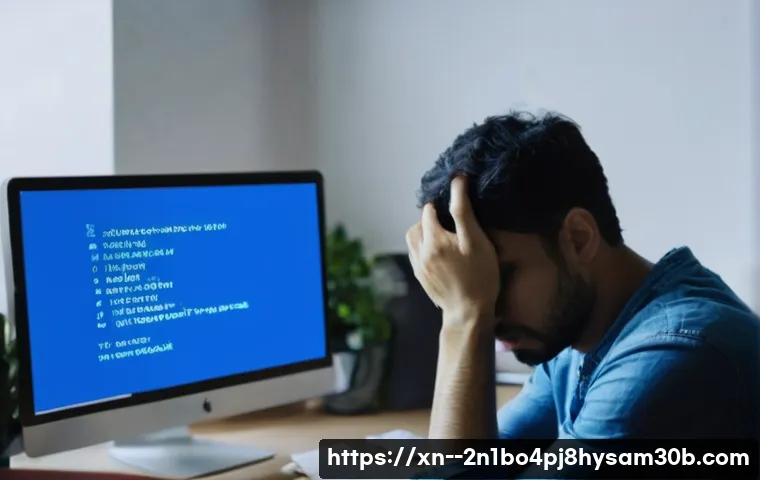한창 중요한 작업을 하거나, 아끼는 게임을 즐기고 있는데 갑자기 화면이 멈추고 낯선 오류 메시지가 뜬다면? 정말이지 머릿속이 새하얘지는 경험일 거예요. 특히 ‘STATUS_KERNEL_DISK_ERROR’ 같은 녀석들은 이름만 들어도 벌써 뭔가 심각한 일이 벌어진 것 같은 불안감을 안겨주죠.

저도 예전에 중요한 자료를 정리하던 중에 갑자기 이런 블루스크린을 만났을 때, 식은땀이 쭉 흘렀던 기억이 있거든요. 이런 오류는 단순히 소프트웨어 문제라고 치부하기엔 어려운, 하드디스크의 불량 섹터나 배드 블록, 심지어는 전원 케이블 같은 하드웨어적인 문제와 깊숙이 연관되어 있답니다.
요즘처럼 데이터의 중요성이 커지고 클라우드 시대라 해도, 내 PC 속 저장 장치 관리는 여전히 가장 중요한 부분 중 하나잖아요? 갑작스러운 오류로 소중한 데이터를 날려버리는 악몽 같은 상황은 절대 없어야겠죠. 이런 치명적인 시스템 오류를 미리 예방하고, 만약 발생했더라도 현명하게 대처하는 방법을 아는 것이 정말 중요하다고 제가 늘 말씀드렸죠.
자, 그럼 이 얄궂은 STATUS_KERNEL_DISK_ERROR의 정체와 해결책에 대해 지금부터 확실히 알려드릴게요!
갑자기 멈춘 화면! 블루스크린 오류, 그 정체를 파헤치다
블루스크린, 단순한 화면 멈춤이 아니라고?
컴퓨터를 사용하다가 갑자기 파란 화면과 함께 복잡한 영어 메시지가 뜨면 누구나 당황하기 마련이죠. 이런 블루스크린은 단순한 프로그램 오류보다는 시스템의 핵심적인 부분, 특히 하드웨어에 심각한 문제가 생겼다는 경고 메시지인 경우가 많습니다. 그중에서도 ‘KERNEL_STACK_INPAGE_ERROR’나 ‘KERNEL_DATA_INPAGE_ERROR’ 같은 메시지는 정말이지 심장이 철렁 내려앉게 만들어요.
이 녀석들은 컴퓨터가 가상 메모리(페이징 파일)에서 커널 데이터를 읽어오는 데 실패했을 때 발생하는데요, 이게 왜 중요하냐면, 커널 데이터는 운영체제가 돌아가는 데 필수적인 심장 같은 역할을 하기 때문입니다. 마치 중요한 서류를 서랍에서 꺼내려는데 서랍이 고장 나서 열리지 않는 상황과 비슷하다고 생각하시면 돼요.
이 오류가 뜨면 대부분의 경우 하드디스크의 문제일 가능성이 굉장히 높다고 저의 오랜 경험을 통해 말씀드릴 수 있습니다. 저도 이전에 이 오류 때문에 작업했던 파일들을 모두 날릴 뻔한 아찔한 경험이 있어서 이 부분에 대해서는 정말 뼈저리게 공감한답니다. 그냥 재부팅하면 되겠지 하고 넘어가면 나중에 더 큰 문제로 돌아올 수 있으니 절대 가볍게 생각해서는 안 돼요.
자주 보이는 오류 코드와 그 의미는?
이런 블루스크린에는 보통 0x00000077 이나 0x0000007A 같은 오류 코드들이 함께 표시되곤 해요. 이게 바로 시스템이 우리에게 보내는 SOS 신호라고 할 수 있죠. 0x00000077 은 ‘KERNEL_STACK_INPAGE_ERROR’를 의미하고, 0x0000007A는 ‘KERNEL_DATA_INPAGE_ERROR’를 나타냅니다.
둘 다 가상 메모리에서 커널 관련 데이터를 읽지 못해서 생기는 오류인데, 스택이냐 데이터 영역이냐의 차이만 있을 뿐 근본적인 원인은 거의 같다고 보시면 돼요. 그리고 이 오류들 아래에 종종 ‘0xC000016A’나 ‘0xC0000185’ 같은 추가 코드들이 붙어 나올 때가 있는데, 이 부가 코드들이 정말 중요한 단서가 됩니다.
0xC000016A는 ‘STATUS_DISK_OPERATION_FAILED’를 뜻하며, 말 그대로 하드 디스크의 작동이 실패했다는 거예요. 이건 대부분 하드디스크에 물리적인 불량 섹터나 배드 블록이 생겼을 때 나타나는 현상입니다. 만약 이 코드를 보셨다면 하드디스크의 상태를 심각하게 점검해봐야 할 때죠.
또 0xC0000185 는 ‘STATUS_IO_DEVICE_ERROR’로, 입출력 장치 오류를 의미하는데요, 이건 하드디스크 자체의 문제라기보다는 전원 케이블이나 데이터 케이블의 불량이거나 심지어는 하드디스크 컨트롤러의 문제일 수도 있답니다. 저도 이런 코드를 마주했을 때 처음엔 막막했지만, 하나씩 뜯어보면서 원인을 찾아내는 과정이 생각보다 재미있고 보람 있더라고요.
내 소중한 데이터, 안전한가요? 하드디스크 불량 섹터의 그림자
배드 섹터, 무시하면 정말 큰코 다쳐요
하드디스크의 배드 섹터는 컴퓨터 사용자에게는 정말이지 악몽 같은 존재입니다. 제가 이 분야에서 오랫동안 활동하면서 가장 많이 접한 문제 중 하나가 바로 이 배드 섹터였어요. 하드디스크는 데이터를 저장하는 물리적인 공간인데, 이 공간 중 일부가 손상되어 더 이상 데이터를 읽거나 쓸 수 없게 되는 것을 ‘배드 섹터’ 또는 ‘불량 블록’이라고 부릅니다.
처음에 몇 개 생길 때는 크게 티가 안 나거나, 속도가 조금 느려지는 정도로 끝나기도 해요. 하지만 시간이 지날수록 이 배드 섹터가 점점 늘어나면서 결국에는 운영체제 부팅조차 안 되거나, 소중한 파일들을 송두리째 날려버리는 최악의 상황으로 이어질 수 있습니다. 저도 예전에 고객분 중에 이런 이유로 결혼 사진을 모두 잃어버릴 뻔했던 경우를 본 적이 있는데, 그때의 상실감은 정말 말로 표현할 수 없더라고요.
그래서 제가 늘 강조하는 것이 바로 정기적인 하드디스크 점검과 백업입니다. 작은 문제가 큰 재앙이 되기 전에 미리 막는 것이 현명한 방법이죠. 여러분의 소중한 추억이나 업무 자료는 돈으로 환산할 수 없는 가치를 지니고 있잖아요.
하드디스크 자가 진단, 이렇게 해보세요
그럼 내 하드디스크에 배드 섹터가 있는지 어떻게 알 수 있을까요? 다행히도 몇 가지 간단한 방법으로 직접 확인해볼 수 있습니다. 가장 기본적인 방법은 윈도우 자체의 디스크 검사 기능을 활용하는 거예요.
‘내 PC’에서 해당 드라이브를 마우스 오른쪽 버튼으로 클릭한 후 ‘속성’ → ‘도구’ 탭에서 ‘오류 검사’를 실행하면 됩니다. 이때 ‘드라이브 검사 및 복구’ 옵션을 선택해주시면, 시스템이 자동으로 불량 섹터를 찾아내어 복구를 시도하죠. 물론 소프트웨어적인 복구는 한계가 있지만, 기본적인 상태를 파악하는 데는 큰 도움이 돼요.
더 전문적으로 확인하고 싶다면 하드디스크 제조사에서 제공하는 진단 툴을 사용하는 것도 좋은 방법입니다. 삼성, WD, Seagate 등 주요 제조사들은 대부분 자사 제품의 건강 상태를 진단해주는 유틸리티를 무료로 제공하고 있어요. 이런 툴들은 하드디스크의 S.M.A.R.T(Self-Monitoring, Analysis and Reporting Technology) 정보를 읽어와 현재 상태, 예상 수명, 오류 발생 여부 등을 상세하게 알려줍니다.
제가 실제로 사용해보니 이 진단 툴들이 꽤 정확해서 문제 발생 시 초기 진단에 아주 유용하더라고요. 만약 진단 결과에서 ‘주의’나 ‘경고’ 메시지가 뜬다면, 지체 없이 중요한 데이터를 백업하고 하드디스크 교체를 고려하는 것이 현명합니다.
의외의 복병, 케이블과 컨트롤러 점검의 중요성
헐거운 연결이 불러오는 재앙
STATUS_KERNEL_DISK_ERROR 같은 블루스크린이 뜰 때, 많은 분들이 가장 먼저 하드디스크 자체의 고장을 의심하시곤 합니다. 물론 그럴 가능성이 높긴 하지만, 의외로 간단한 문제인 ‘케이블’ 때문에 발생하는 경우도 굉장히 많다는 사실을 아시나요? 제가 현장에서 수많은 PC를 수리하면서 느낀 건데, 정말 별것 아닌 것 같은 전원 케이블이나 데이터 케이블의 헐거운 연결, 혹은 케이블 자체의 불량으로 시스템 전체가 마비되는 상황을 셀 수 없이 많이 봤어요.
특히 컴퓨터 내부를 청소하거나 부품을 교체한 후에 이런 문제가 발생하는 경우가 많습니다. 대충 꽂았거나, 시간이 지나면서 진동 때문에 살짝 빠진 상태로 작동하다가 데이터 전송에 문제가 생겨서 오류가 뜨는 거죠. 처음엔 저도 ‘설마 케이블 때문일까?’ 하고 넘어가려 했지만, 나중에는 블루스크린 문제가 생기면 제일 먼저 케이블부터 확인하는 습관이 생겼답니다.
정말이지 작은 디테일이 큰 문제를 만들 수 있다는 걸 여실히 보여주는 사례라고 생각해요. 그러니 괜히 어려운 것부터 건드리지 마시고, 가장 기본 중의 기본인 케이블 연결 상태부터 꼼꼼하게 확인해보세요.
SATA, 전원 케이블, 혹시 불량은 아닌지 확인
블루스크린 발생 시 케이블 점검은 다음과 같이 진행해볼 수 있어요. 먼저 컴퓨터 본체 전원을 완전히 차단하고, 측면 패널을 열어줍니다. 그리고 하드디스크나 SSD에 연결된 데이터 케이블(SATA 케이블)과 전원 케이블이 제대로, 그리고 단단하게 연결되어 있는지 육안으로 확인하고, 한 번씩 완전히 뺐다가 다시 꽂아주는 것이 좋습니다.
이때 케이블을 너무 세게 잡아당기거나 억지로 꺾지 않도록 주의해야 해요. SATA 케이블은 얇고 잘 휘어지는 특성 때문에 내부 단선이 생기기도 쉽고, 전원 케이블 역시 오래되거나 외부 충격으로 인해 피복이 손상되거나 내부 전선에 문제가 생길 수 있습니다. 만약 여분의 케이블이 있다면, 기존 케이블 대신 새로운 케이블로 교체하여 테스트해보는 것이 가장 확실한 방법이에요.
의외로 멀쩡해 보이는 케이블이 불량인 경우도 많기 때문이죠. 또한, 메인보드에 연결된 SATA 포트 자체에 문제가 있을 수도 있으니, 다른 SATA 포트로 케이블을 바꿔 연결해보는 것도 좋은 시도입니다. 제가 직접 해봤을 때, 케이블 교체만으로도 블루스크린 문제가 거짓말처럼 해결되는 경우가 많아서, 이 방법은 꼭 시도해보시라고 강력히 권하고 싶어요.
| 오류 코드 | 의미 | 주요 원인 |
|---|---|---|
| 0x00000077 (KERNEL_STACK_INPAGE_ERROR) | 요청된 커널 데이터가 가상 메모리 스택에 없음 | 하드디스크 불량 섹터, 케이블 연결 불량, 가상 메모리 파일 손상 |
| 0x0000007A (KERNEL_DATA_INPAGE_ERROR) | 요청된 커널 데이터가 가상 메모리 데이터 영역에 없음 | 하드디스크 불량 섹터, 케이블 연결 불량, 가상 메모리 파일 손상, RAM 오류 |
| 0xC000016A (STATUS_DISK_OPERATION_FAILED) | 디스크 작업 실패 | 하드디스크 불량 섹터 또는 배드 블록, 하드디스크 컨트롤러 문제 |
| 0xC0000185 (STATUS_IO_DEVICE_ERROR) | I/O 장치 오류 | 전원 케이블 불량, 데이터 케이블 불량, SCSI 터미네이션 문제, 하드디스크 컨트롤러 오류 |
가상 메모리 파일과 램(RAM)의 연관성 파헤치기
페이징 파일 설정, 제대로 되어 있나요?
STATUS_KERNEL_DISK_ERROR 계열의 블루스크린은 하드디스크 문제와 밀접하게 연관되어 있지만, 그 원인을 좀 더 깊이 파고들면 ‘가상 메모리’ 또는 ‘페이징 파일’이라는 시스템 설정과도 관련이 있습니다. 운영체제는 물리적인 RAM 용량이 부족할 때 하드디스크의 일부 공간을 마치 RAM처럼 사용하는데, 이것을 가상 메모리라고 부르며, 이 공간에 생성되는 파일을 페이징 파일(pagefile.sys)이라고 해요.
KERNEL_STACK_INPAGE_ERROR나 KERNEL_DATA_INPAGE_ERROR는 바로 이 페이징 파일에서 필요한 커널 데이터를 제대로 읽어오지 못할 때 발생할 수 있습니다. 만약 페이징 파일이 위치한 하드디스크 영역에 배드 섹터가 있거나, 페이징 파일 자체가 손상되었다면 이런 오류가 나타날 수 있는 거죠.
저도 한때 이 문제 때문에 골머리를 앓다가 페이징 파일 설정을 초기화하고 나서야 해결했던 기억이 생생해요. 이 설정은 윈도우의 ‘시스템 속성’에서 ‘고급’ 탭의 ‘성능’ → ‘설정’ → ‘고급’ 탭에서 ‘가상 메모리’를 조절할 수 있습니다. 보통은 ‘모든 드라이브에 대한 페이징 파일 크기 자동 관리’를 체크해두는 것이 가장 안정적이지만, 문제가 발생했을 때는 잠시 이 설정을 해제하고 페이징 파일을 없앴다가 다시 설정해보는 것도 하나의 해결책이 될 수 있어요.
램(RAM) 문제도 블루스크린을 유발할 수 있어요
앞서 말씀드린 가상 메모리 외에도, 컴퓨터의 ‘진짜’ 메모리인 RAM(램)의 문제도 STATUS_KERNEL_DISK_ERROR와 유사한 블루스크린을 유발할 수 있습니다. 램은 운영체제와 프로그램들이 빠르게 데이터를 처리하기 위해 사용하는 핵심 부품인데요, 램 모듈 자체에 결함이 있거나, 램 슬롯에 제대로 장착되지 않았을 때, 혹은 램 슬롯 자체에 먼지가 많이 쌓여 접촉 불량이 생겼을 때 시스템 불안정과 함께 다양한 종류의 블루스크린이 발생할 수 있습니다.
저도 램 불량 때문에 밤샘 작업을 날린 적이 있는데, 그때의 허탈감은 정말 말도 못 했죠. 램 문제는 특히 컴퓨터가 불규칙적으로 재부팅되거나, 특정 작업을 할 때만 오류가 발생하는 식으로 나타나는 경우가 많아요. 램을 점검하는 가장 쉬운 방법은 컴퓨터 내부에 여러 개의 램 모듈이 장착되어 있다면, 하나씩 빼가면서 어떤 램이 문제인지 확인해보는 것입니다.
물론 윈도우에는 ‘메모리 진단 도구’라는 유용한 기능이 있어서, 시스템이 자동으로 램의 오류를 검사해주기도 합니다. 이 도구를 활용하여 램의 건강 상태를 주기적으로 확인하는 것도 블루스크린을 예방하는 좋은 습관이 될 거예요.
시스템 복구 및 운영체제 재설치, 최후의 보루
시스템 복원 지점 활용하기
만약 위의 모든 방법을 시도했는데도 블루스크린 문제가 해결되지 않는다면, 이제는 운영체제(OS) 자체의 문제를 의심해볼 차례입니다. 윈도우는 사용자의 편의를 위해 ‘시스템 복원 지점’이라는 기능을 제공하는데요, 이는 컴퓨터가 정상적으로 작동하던 특정 시점으로 시스템을 되돌리는 기능입니다.
마치 시간을 되돌려 오류가 없던 깨끗한 상태로 PC를 되돌리는 것과 같다고 생각하시면 돼요. 저도 새로운 드라이버를 설치했다가 시스템이 꼬여서 블루스크린이 떴을 때, 이 시스템 복원 기능 덕분에 위기를 넘긴 적이 여러 번 있답니다. 시스템 복원은 윈도우 검색창에 ‘복원 지점 만들기’를 검색하여 ‘시스템 속성’ 창에서 ‘시스템 복원’ 버튼을 클릭하면 실행할 수 있습니다.
여기서 오류가 발생하기 전의 복원 지점을 선택하여 복원을 시도해보세요. 물론 시스템 복원은 개인 파일에는 영향을 주지 않지만, 복원 시점 이후에 설치된 프로그램이나 드라이버는 삭제될 수 있으니 이 점은 미리 알아두시면 좋습니다. 이 방법은 소프트웨어적인 충돌이나 시스템 파일 손상으로 인한 블루스크린 문제를 해결하는 데 매우 효과적이에요.
클린 설치, 최후의 수단이지만 확실한 방법
하지만 시스템 복원으로도 해결되지 않는, 정말 끈질긴 블루스크린 문제도 있습니다. 이때는 안타깝지만 운영체제를 완전히 새로 설치하는, 소위 ‘클린 설치’를 고려해야 할 때입니다. 저도 클린 설치를 마지막 수단으로 생각하지만, 때로는 이것만큼 확실한 해결책이 없는 것도 사실이에요.
클린 설치는 하드디스크를 완전히 포맷하고 윈도우를 처음부터 다시 설치하는 과정이기 때문에, 기존에 쌓였던 모든 소프트웨어적인 문제나 꼬임이 한 번에 해결되는 효과가 있습니다. 마치 공장에서 갓 출고된 새 컴퓨터처럼 깨끗한 상태로 돌아가는 거죠. 물론 이 과정에서 하드디스크의 모든 데이터가 지워지므로, 클린 설치를 진행하기 전에는 반드시!
정말 반드시! 모든 중요한 데이터를 외부 저장 장치나 클라우드에 백업해야 합니다. 백업은 아무리 강조해도 지나치지 않아요.
저도 고객분들에게 이 부분을 늘 신신당부하는데, 가끔 백업을 소홀히 했다가 나중에 후회하시는 분들을 보면 정말 마음이 아픕니다. 클린 설치는 시간과 노력이 필요하지만, 대부분의 심각한 시스템 오류를 해결할 수 있는 가장 확실한 방법이라고 제가 경험을 통해 자신 있게 말씀드릴 수 있어요.
블루스크린 예방을 위한 생활 속 꿀팁
정기적인 디스크 검사와 최적화
블루스크린을 한 번이라도 경험해본 사람은 다음부터는 미리 예방하고 싶다는 마음이 간절할 거예요. 제가 드릴 수 있는 가장 기본적인 꿀팁은 바로 ‘정기적인 디스크 관리’입니다. 앞서 말씀드린 하드디스크의 배드 섹터나 불량 블록은 갑자기 생기기도 하지만, 대체로 디스크 사용량이 많아지거나 물리적인 충격 등으로 인해 점진적으로 발생하기도 해요.
그래서 윈도우 자체의 디스크 검사 도구를 활용해서 한 달에 한 번 정도는 디스크 상태를 확인해주시는 것이 좋습니다. 또한, ‘조각 모음 및 드라이브 최적화’ 기능을 이용해 디스크의 단편화를 제거하고 효율을 높여주는 것도 시스템 전반의 안정성을 향상하는 데 도움이 됩니다.
단편화가 심하면 하드디스크가 데이터를 읽는 데 더 많은 시간이 걸리고, 이는 시스템 성능 저하뿐만 아니라 물리적인 부담으로 이어져 고장의 원인이 될 수도 있거든요. 제가 직접 사용해보니 주기적인 디스크 관리는 컴퓨터의 수명을 늘리고 쾌적한 환경을 유지하는 데 정말 큰 역할을 하더라고요.
이런 작은 습관들이 모여 여러분의 소중한 PC를 오래도록 건강하게 지켜줄 겁니다.
안정적인 전원 공급, 그리고 백업의 생활화
마지막으로, 컴퓨터의 안정적인 작동을 위한 가장 중요한 두 가지를 강조하고 싶어요. 첫째는 ‘안정적인 전원 공급’입니다. 컴퓨터는 전기의 힘으로 움직이는 기계이니만큼, 불안정한 전원은 시스템에 치명적인 영향을 줄 수 있어요.
갑작스러운 정전이나 불규칙한 전압 공급은 하드디스크에 물리적인 손상을 입히거나 데이터 손실을 유발할 수 있습니다. 그래서 가능하면 멀티탭보다는 벽에 있는 콘센트에 직접 연결하거나, 고품질의 서지 보호기가 내장된 멀티탭을 사용하는 것을 권장합니다. 저도 예전에 번개 맞은 집에 가서 PC를 수리했는데, 파워서플라이와 하드디스크가 모두 망가진 경우를 본 적이 있거든요.
둘째는 제가 아무리 강조해도 지나치지 않는 ‘백업의 생활화’입니다. 어떤 오류가 발생하든, 어떤 하드웨어 고장이 생기든, 가장 큰 피해는 바로 소중한 데이터를 잃어버리는 것입니다. 외장하드, USB 메모리, 클라우드 서비스 등 다양한 방법으로 중요한 파일들을 주기적으로 백업해두는 습관을 들이세요.
저도 매주 주말마다 외장하드에 중요 파일을 백업하는데, 이게 마음의 평화를 가져다주는 가장 확실한 방법이더라고요. 이 두 가지 꿀팁만 잘 지키셔도 블루스크린의 공포로부터 한결 자유로워질 수 있을 겁니다! 한창 중요한 작업을 하거나, 아끼는 게임을 즐기고 있는데 갑자기 화면이 멈추고 낯선 오류 메시지가 뜬다면?
정말이지 머릿속이 새하얘지는 경험일 거예요. 특히 ‘STATUS_KERNEL_DISK_ERROR’ 같은 녀석들은 이름만 들어도 벌써 뭔가 심각한 일이 벌어진 것 같은 불안감을 안겨주죠. 저도 예전에 중요한 자료를 정리하던 중에 갑자기 이런 블루스크린을 만났을 때, 식은땀이 쭉 흘렀던 기억이 있거든요.
이런 오류는 단순히 소프트웨어 문제라고 치부하기엔 어려운, 하드디스크의 불량 섹터나 배드 블록, 심지어는 전원 케이블 같은 하드웨어적인 문제와 깊숙이 연관되어 있답니다. 요즘처럼 데이터의 중요성이 커지고 클라우드 시대라 해도, 내 PC 속 저장 장치 관리는 여전히 가장 중요한 부분 중 하나잖아요?
갑작스러운 오류로 소중한 데이터를 날려버리는 악몽 같은 상황은 절대 없어야겠죠. 이런 치명적인 시스템 오류를 미리 예방하고, 만약 발생했더라도 현명하게 대처하는 방법을 아는 것이 정말 중요하다고 제가 늘 말씀드렸죠. 자, 그럼 이 얄궂은 STATUS_KERNEL_DISK_ERROR의 정체와 해결책에 대해 지금부터 확실히 알려드릴게요!
갑자기 멈춘 화면! 블루스크린 오류, 그 정체를 파헤치다
블루스크린, 단순한 화면 멈춤이 아니라고?
컴퓨터를 사용하다가 갑자기 파란 화면과 함께 복잡한 영어 메시지가 뜨면 누구나 당황하기 마련이죠. 이런 블루스크린은 단순한 프로그램 오류보다는 시스템의 핵심적인 부분, 특히 하드웨어에 심각한 문제가 생겼다는 경고 메시지인 경우가 많습니다. 그중에서도 ‘KERNEL_STACK_INPAGE_ERROR’나 ‘KERNEL_DATA_INPAGE_ERROR’ 같은 메시지는 정말이지 심장이 철렁 내려앉게 만들어요.
이 녀석들은 컴퓨터가 가상 메모리(페이징 파일)에서 커널 데이터를 읽어오는 데 실패했을 때 발생하는데요, 이게 왜 중요하냐면, 커널 데이터는 운영체제가 돌아가는 데 필수적인 심장 같은 역할을 하기 때문입니다. 마치 중요한 서류를 서랍에서 꺼내려는데 서랍이 고장 나서 열리지 않는 상황과 비슷하다고 생각하시면 돼요.
이 오류가 뜨면 대부분의 경우 하드디스크의 문제일 가능성이 굉장히 높다고 저의 오랜 경험을 통해 말씀드릴 수 있습니다. 저도 이전에 이 오류 때문에 작업했던 파일들을 모두 날릴 뻔한 아찔한 경험이 있어서 이 부분에 대해서는 정말 뼈저리게 공감한답니다. 그냥 재부팅하면 되겠지 하고 넘어가면 나중에 더 큰 문제로 돌아올 수 있으니 절대 가볍게 생각해서는 안 돼요.

자주 보이는 오류 코드와 그 의미는?
이런 블루스크린에는 보통 0x00000077 이나 0x0000007A 같은 오류 코드들이 함께 표시되곤 해요. 이게 바로 시스템이 우리에게 보내는 SOS 신호라고 할 수 있죠. 0x00000077 은 ‘KERNEL_STACK_INPAGE_ERROR’를 의미하고, 0x0000007A는 ‘KERNEL_DATA_INPAGE_ERROR’를 나타냅니다.
둘 다 가상 메모리에서 커널 관련 데이터를 읽지 못해서 생기는 오류인데, 스택이냐 데이터 영역이냐의 차이만 있을 뿐 근본적인 원인은 거의 같다고 보시면 돼요. 그리고 이 오류들 아래에 종종 ‘0xC000016A’나 ‘0xC0000185’ 같은 추가 코드들이 붙어 나올 때가 있는데, 이 부가 코드들이 정말 중요한 단서가 됩니다.
0xC000016A는 ‘STATUS_DISK_OPERATION_FAILED’를 뜻하며, 말 그대로 하드 디스크의 작동이 실패했다는 거예요. 이건 대부분 하드디스크에 물리적인 불량 섹터나 배드 블록이 생겼을 때 나타나는 현상입니다. 만약 이 코드를 보셨다면 하드디스크의 상태를 심각하게 점검해봐야 할 때죠.
또 0xC0000185 는 ‘STATUS_IO_DEVICE_ERROR’로, 입출력 장치 오류를 의미하는데요, 이건 하드디스크 자체의 문제라기보다는 전원 케이블이나 데이터 케이블의 불량이거나 심지어는 하드디스크 컨트롤러의 문제일 수도 있답니다. 저도 이런 코드를 마주했을 때 처음엔 막막했지만, 하나씩 뜯어보면서 원인을 찾아내는 과정이 생각보다 재미있고 보람 있더라고요.
내 소중한 데이터, 안전한가요? 하드디스크 불량 섹터의 그림자
배드 섹터, 무시하면 정말 큰코 다쳐요
하드디스크의 배드 섹터는 컴퓨터 사용자에게는 정말이지 악몽 같은 존재입니다. 제가 이 분야에서 오랫동안 활동하면서 가장 많이 접한 문제 중 하나가 바로 이 배드 섹터였어요. 하드디스크는 데이터를 저장하는 물리적인 공간인데, 이 공간 중 일부가 손상되어 더 이상 데이터를 읽거나 쓸 수 없게 되는 것을 ‘배드 섹터’ 또는 ‘불량 블록’이라고 부릅니다.
처음에 몇 개 생길 때는 크게 티가 안 나거나, 속도가 조금 느려지는 정도로 끝나기도 해요. 하지만 시간이 지날수록 이 배드 섹터가 점점 늘어나면서 결국에는 운영체제 부팅조차 안 되거나, 소중한 파일들을 송두리째 날려버리는 최악의 상황으로 이어질 수 있습니다. 저도 예전에 고객분 중에 이런 이유로 결혼 사진을 모두 잃어버릴 뻔했던 경우를 본 적이 있는데, 그때의 상실감은 정말 말로 표현할 수 없더라고요.
그래서 제가 늘 강조하는 것이 바로 정기적인 하드디스크 점검과 백업입니다. 작은 문제가 큰 재앙이 되기 전에 미리 막는 것이 현명한 방법이죠. 여러분의 소중한 추억이나 업무 자료는 돈으로 환산할 수 없는 가치를 지니고 있잖아요.
하드디스크 자가 진단, 이렇게 해보세요
그럼 내 하드디스크에 배드 섹터가 있는지 어떻게 알 수 있을까요? 다행히도 몇 가지 간단한 방법으로 직접 확인해볼 수 있습니다. 가장 기본적인 방법은 윈도우 자체의 디스크 검사 기능을 활용하는 거예요.
‘내 PC’에서 해당 드라이브를 마우스 오른쪽 버튼으로 클릭한 후 ‘속성’ → ‘도구’ 탭에서 ‘오류 검사’를 실행하면 됩니다. 이때 ‘드라이브 검사 및 복구’ 옵션을 선택해주시면, 시스템이 자동으로 불량 섹터를 찾아내어 복구를 시도하죠. 물론 소프트웨어적인 복구는 한계가 있지만, 기본적인 상태를 파악하는 데는 큰 도움이 돼요.
더 전문적으로 확인하고 싶다면 하드디스크 제조사에서 제공하는 진단 툴을 사용하는 것도 좋은 방법입니다. 삼성, WD, Seagate 등 주요 제조사들은 대부분 자사 제품의 건강 상태를 진단해주는 유틸리티를 무료로 제공하고 있어요. 이런 툴들은 하드디스크의 S.M.A.R.T(Self-Monitoring, Analysis and Reporting Technology) 정보를 읽어와 현재 상태, 예상 수명, 오류 발생 여부 등을 상세하게 알려줍니다.
제가 실제로 사용해보니 이 진단 툴들이 꽤 정확해서 문제 발생 시 초기 진단에 아주 유용하더라고요. 만약 진단 결과에서 ‘주의’나 ‘경고’ 메시지가 뜬다면, 지체 없이 중요한 데이터를 백업하고 하드디스크 교체를 고려하는 것이 현명합니다.
의외의 복병, 케이블과 컨트롤러 점검의 중요성
헐거운 연결이 불러오는 재앙
STATUS_KERNEL_DISK_ERROR 같은 블루스크린이 뜰 때, 많은 분들이 가장 먼저 하드디스크 자체의 고장을 의심하시곤 합니다. 물론 그럴 가능성이 높긴 하지만, 의외로 간단한 문제인 ‘케이블’ 때문에 발생하는 경우도 굉장히 많다는 사실을 아나요? 제가 현장에서 수많은 PC를 수리하면서 느낀 건데, 정말 별것 아닌 것 같은 전원 케이블이나 데이터 케이블의 헐거운 연결, 혹은 케이블 자체의 불량으로 시스템 전체가 마비되는 상황을 셀 수 없이 많이 봤어요.
특히 컴퓨터 내부를 청소하거나 부품을 교체한 후에 이런 문제가 발생하는 경우가 많습니다. 대충 꽂았거나, 시간이 지나면서 진동 때문에 살짝 빠진 상태로 작동하다가 데이터 전송에 문제가 생겨서 오류가 뜨는 거죠. 처음엔 저도 ‘설마 케이블 때문일까?’ 하고 넘어가려 했지만, 나중에는 블루스크린 문제가 생기면 제일 먼저 케이블부터 확인하는 습관이 생겼답니다.
정말이지 작은 디테일이 큰 문제를 만들 수 있다는 걸 여실히 보여주는 사례라고 생각해요. 그러니 괜히 어려운 것부터 건드리지 마시고, 가장 기본 중의 기본인 케이블 연결 상태부터 꼼꼼하게 확인해보세요.
SATA, 전원 케이블, 혹시 불량은 아닌지 확인
블루스크린 발생 시 케이블 점검은 다음과 같이 진행해볼 수 있어요. 먼저 컴퓨터 본체 전원을 완전히 차단하고, 측면 패널을 열어줍니다. 그리고 하드디스크나 SSD에 연결된 데이터 케이블(SATA 케이블)과 전원 케이블이 제대로, 그리고 단단하게 연결되어 있는지 육안으로 확인하고, 한 번씩 완전히 뺐다가 다시 꽂아주는 것이 좋습니다.
이때 케이블을 너무 세게 잡아당기거나 억지로 꺾지 않도록 주의해야 해요. SATA 케이블은 얇고 잘 휘어지는 특성 때문에 내부 단선이 생기기도 쉽고, 전원 케이블 역시 오래되거나 외부 충격으로 인해 피복이 손상되거나 내부 전선에 문제가 생길 수 있습니다. 만약 여분의 케이블이 있다면, 기존 케이블 대신 새로운 케이블로 교체하여 테스트해보는 것이 가장 확실한 방법이에요.
의외로 멀쩡해 보이는 케이블이 불량인 경우도 많기 때문이죠. 또한, 메인보드에 연결된 SATA 포트 자체에 문제가 있을 수도 있으니, 다른 SATA 포트로 케이블을 바꿔 연결해보는 것도 좋은 시도입니다. 제가 직접 해봤을 때, 케이블 교체만으로도 블루스크린 문제가 거짓말처럼 해결되는 경우가 많아서, 이 방법은 꼭 시도해보시라고 강력히 권하고 싶어요.
| 오류 코드 | 의미 | 주요 원인 |
|---|---|---|
| 0x00000077 (KERNEL_STACK_INPAGE_ERROR) | 요청된 커널 데이터가 가상 메모리 스택에 없음 | 하드디스크 불량 섹터, 케이블 연결 불량, 가상 메모리 파일 손상 |
| 0x0000007A (KERNEL_DATA_INPAGE_ERROR) | 요청된 커널 데이터가 가상 메모리 데이터 영역에 없음 | 하드디스크 불량 섹터, 케이블 연결 불량, 가상 메모리 파일 손상, RAM 오류 |
| 0xC000016A (STATUS_DISK_OPERATION_FAILED) | 디스크 작업 실패 | 하드디스크 불량 섹터 또는 배드 블록, 하드디스크 컨트롤러 문제 |
| 0xC0000185 (STATUS_IO_DEVICE_ERROR) | I/O 장치 오류 | 전원 케이블 불량, 데이터 케이블 불량, SCSI 터미네이션 문제, 하드디스크 컨트롤러 오류 |
가상 메모리 파일과 램(RAM)의 연관성 파헤치기
페이징 파일 설정, 제대로 되어 있나요?
STATUS_KERNEL_DISK_ERROR 계열의 블루스크린은 하드디스크 문제와 밀접하게 연관되어 있지만, 그 원인을 좀 더 깊이 파고들면 ‘가상 메모리’ 또는 ‘페이징 파일’이라는 시스템 설정과도 관련이 있습니다. 운영체제는 물리적인 RAM 용량이 부족할 때 하드디스크의 일부 공간을 마치 RAM처럼 사용하는데, 이것을 가상 메모리라고 부르며, 이 공간에 생성되는 파일을 페이징 파일(pagefile.sys)이라고 해요.
KERNEL_STACK_INPAGE_ERROR나 KERNEL_DATA_INPAGE_ERROR는 바로 이 페이징 파일에서 필요한 커널 데이터를 제대로 읽어오지 못할 때 발생할 수 있습니다. 만약 페이징 파일이 위치한 하드디스크 영역에 배드 섹터가 있거나, 페이징 파일 자체가 손상되었다면 이런 오류가 나타날 수 있는 거죠.
저도 한때 이 문제 때문에 골머리를 앓다가 페이징 파일 설정을 초기화하고 나서야 해결했던 기억이 생생해요. 이 설정은 윈도우의 ‘시스템 속성’에서 ‘고급’ 탭의 ‘성능’ → ‘설정’ → ‘고급’ 탭에서 ‘가상 메모리’를 조절할 수 있습니다. 보통은 ‘모든 드라이브에 대한 페이징 파일 크기 자동 관리’를 체크해두는 것이 가장 안정적이지만, 문제가 발생했을 때는 잠시 이 설정을 해제하고 페이징 파일을 없앴다가 다시 설정해보는 것도 하나의 해결책이 될 수 있어요.
램(RAM) 문제도 블루스크린을 유발할 수 있어요
앞서 말씀드린 가상 메모리 외에도, 컴퓨터의 ‘진짜’ 메모리인 RAM(램)의 문제도 STATUS_KERNEL_DISK_ERROR와 유사한 블루스크린을 유발할 수 있습니다. 램은 운영체제와 프로그램들이 빠르게 데이터를 처리하기 위해 사용하는 핵심 부품인데요, 램 모듈 자체에 결함이 있거나, 램 슬롯에 제대로 장착되지 않았을 때, 혹은 램 슬롯 자체에 먼지가 많이 쌓여 접촉 불량이 생겼을 때 시스템 불안정과 함께 다양한 종류의 블루스크린이 발생할 수 있습니다.
저도 램 불량 때문에 밤샘 작업을 날린 적이 있는데, 그때의 허탈감은 정말 말도 못 했죠. 램 문제는 특히 컴퓨터가 불규칙적으로 재부팅되거나, 특정 작업을 할 때만 오류가 발생하는 식으로 나타나는 경우가 많아요. 램을 점검하는 가장 쉬운 방법은 컴퓨터 내부에 여러 개의 램 모듈이 장착되어 있다면, 하나씩 빼가면서 어떤 램이 문제인지 확인해보는 것입니다.
물론 윈도우에는 ‘메모리 진단 도구’라는 유용한 기능이 있어서, 시스템이 자동으로 램의 오류를 검사해주기도 합니다. 이 도구를 활용하여 램의 건강 상태를 주기적으로 확인하는 것도 블루스크린을 예방하는 좋은 습관이 될 거예요.
시스템 복구 및 운영체제 재설치, 최후의 보루
시스템 복원 지점 활용하기
만약 위의 모든 방법을 시도했는데도 블루스크린 문제가 해결되지 않는다면, 이제는 운영체제(OS) 자체의 문제를 의심해볼 차례입니다. 윈도우는 사용자의 편의를 위해 ‘시스템 복원 지점’이라는 기능을 제공하는데요, 이는 컴퓨터가 정상적으로 작동하던 특정 시점으로 시스템을 되돌리는 기능입니다.
마치 시간을 되돌려 오류가 없던 깨끗한 상태로 PC를 되돌리는 것과 같다고 생각하시면 돼요. 저도 새로운 드라이버를 설치했다가 시스템이 꼬여서 블루스크린이 떴을 때, 이 시스템 복원 기능 덕분에 위기를 넘긴 적이 여러 번 있답니다. 시스템 복원은 윈도우 검색창에 ‘복원 지점 만들기’를 검색하여 ‘시스템 속성’ 창에서 ‘시스템 복원’ 버튼을 클릭하면 실행할 수 있습니다.
여기서 오류가 발생하기 전의 복원 지점을 선택하여 복원을 시도해보세요. 물론 시스템 복원은 개인 파일에는 영향을 주지 않지만, 복원 시점 이후에 설치된 프로그램이나 드라이버는 삭제될 수 있으니 이 점은 미리 알아두시면 좋습니다. 이 방법은 소프트웨어적인 충돌이나 시스템 파일 손상으로 인한 블루스크린 문제를 해결하는 데 매우 효과적이에요.
클린 설치, 최후의 수단이지만 확실한 방법
하지만 시스템 복원으로도 해결되지 않는, 정말 끈질긴 블루스크린 문제도 있습니다. 이때는 안타깝지만 운영체제를 완전히 새로 설치하는, 소위 ‘클린 설치’를 고려해야 할 때입니다. 저도 클린 설치를 마지막 수단으로 생각하지만, 때로는 이것만큼 확실한 해결책이 없는 것도 사실이에요.
클린 설치는 하드디스크를 완전히 포맷하고 윈도우를 처음부터 다시 설치하는 과정이기 때문에, 기존에 쌓였던 모든 소프트웨어적인 문제나 꼬임이 한 번에 해결되는 효과가 있습니다. 마치 공장에서 갓 출고된 새 컴퓨터처럼 깨끗한 상태로 돌아가는 거죠. 물론 이 과정에서 하드디스크의 모든 데이터가 지워지므로, 클린 설치를 진행하기 전에는 반드시!
정말 반드시! 모든 중요한 데이터를 외부 저장 장치나 클라우드에 백업해야 합니다. 백업은 아무리 강조해도 지나치지 않아요.
저도 고객분들에게 이 부분을 늘 신신당부하는데, 가끔 백업을 소홀히 했다가 나중에 후회하시는 분들을 보면 정말 마음이 아픕니다. 클린 설치는 시간과 노력이 필요하지만, 대부분의 심각한 시스템 오류를 해결할 수 있는 가장 확실한 방법이라고 제가 경험을 통해 자신 있게 말씀드릴 수 있어요.
블루스크린 예방을 위한 생활 속 꿀팁
정기적인 디스크 검사와 최적화
블루스크린을 한 번이라도 경험해본 사람은 다음부터는 미리 예방하고 싶다는 마음이 간절할 거예요. 제가 드릴 수 있는 가장 기본적인 꿀팁은 바로 ‘정기적인 디스크 관리’입니다. 앞서 말씀드린 하드디스크의 배드 섹터나 불량 블록은 갑자기 생기기도 하지만, 대체로 디스크 사용량이 많아지거나 물리적인 충격 등으로 인해 점진적으로 발생하기도 해요.
그래서 윈도우 자체의 디스크 검사 도구를 활용해서 한 달에 한 번 정도는 디스크 상태를 확인해주시는 것이 좋습니다. 또한, ‘조각 모음 및 드라이브 최적화’ 기능을 이용해 디스크의 단편화를 제거하고 효율을 높여주는 것도 시스템 전반의 안정성을 향상하는 데 도움이 됩니다.
단편화가 심하면 하드디스크가 데이터를 읽는 데 더 많은 시간이 걸리고, 이는 시스템 성능 저하뿐만 아니라 물리적인 부담으로 이어져 고장의 원인이 될 수도 있거든요. 제가 직접 사용해보니 주기적인 디스크 관리는 컴퓨터의 수명을 늘리고 쾌적한 환경을 유지하는 데 정말 큰 역할을 하더라고요.
이런 작은 습관들이 모여 여러분의 소중한 PC를 오래도록 건강하게 지켜줄 겁니다.
안정적인 전원 공급, 그리고 백업의 생활화
마지막으로, 컴퓨터의 안정적인 작동을 위한 가장 중요한 두 가지를 강조하고 싶어요. 첫째는 ‘안정적인 전원 공급’입니다. 컴퓨터는 전기의 힘으로 움직이는 기계이니만큼, 불안정한 전원은 시스템에 치명적인 영향을 줄 수 있어요.
갑작스러운 정전이나 불규칙한 전압 공급은 하드디스크에 물리적인 손상을 입히거나 데이터 손실을 유발할 수 있습니다. 그래서 가능하면 멀티탭보다는 벽에 있는 콘센트에 직접 연결하거나, 고품질의 서지 보호기가 내장된 멀티탭을 사용하는 것을 권장합니다. 저도 예전에 번개 맞은 집에 가서 PC를 수리했는데, 파워서플라이와 하드디스크가 모두 망가진 경우를 본 적이 있거든요.
둘째는 제가 아무리 강조해도 지나치지 않는 ‘백업의 생활화’입니다. 어떤 오류가 발생하든, 어떤 하드웨어 고장이 생기든, 가장 큰 피해는 바로 소중한 데이터를 잃어버리는 것입니다. 외장하드, USB 메모리, 클라우드 서비스 등 다양한 방법으로 중요한 파일들을 주기적으로 백업해두는 습관을 들이세요.
저도 매주 주말마다 외장하드에 중요 파일을 백업하는데, 이게 마음의 평화를 가져다주는 가장 확실한 방법이더라고요. 이 두 가지 꿀팁만 잘 지키셔도 블루스크린의 공포로부터 한결 자유로워질 수 있을 겁니다!
글을마치며
STATUS_KERNEL_DISK_ERROR와 같은 블루스크린 오류는 정말 누구에게나 찾아올 수 있는 불청객과도 같습니다. 하지만 오늘 저와 함께 그 원인부터 해결책, 그리고 예방법까지 꼼꼼히 살펴보셨으니 이제는 당황하지 않고 현명하게 대처할 수 있을 거예요. 우리의 소중한 데이터를 지키고 쾌적한 컴퓨터 환경을 유지하는 것은 생각보다 작은 관심과 노력에서 시작된답니다. 오늘 제가 알려드린 꿀팁들이 여러분의 디지털 라이프에 큰 도움이 되었기를 진심으로 바랍니다!
알아두면 쓸모 있는 정보
1. 블루스크린 오류 메시지는 단순한 버그가 아닌, 하드웨어적인 심각한 문제의 경고 신호일 가능성이 높습니다.
2. 0x00000077, 0x0000007A 등 오류 코드는 각각 ‘KERNEL_STACK_INPAGE_ERROR’, ‘KERNEL_DATA_INPAGE_ERROR’를 의미하며, 대부분 하드디스크 불량 섹터나 케이블 문제와 관련 깊습니다.
3. 0xC000016A (STATUS_DISK_OPERATION_FAILED)는 하드디스크 배드 섹터를, 0xC0000185 (STATUS_IO_DEVICE_ERROR)는 케이블이나 컨트롤러 불량을 시사합니다.
4. 윈도우 디스크 검사, 제조사 진단 툴, 그리고 물리적인 케이블 재연결 및 교체는 자가 진단 및 해결의 첫걸음입니다.
5. 가상 메모리 설정 최적화와 램(RAM) 모듈 점검, 그리고 최후의 수단인 시스템 복원이나 운영체제 재설치도 고려해야 할 중요한 해결책입니다.
중요 사항 정리
저는 컴퓨터를 사용하면서 블루스크린 때문에 정말 많은 고생을 했고, 그만큼 여러분의 데이터를 지키는 것이 얼마나 중요한지 뼈저리게 느꼈답니다. 오늘 다룬 ‘STATUS_KERNEL_DISK_ERROR’와 같은 시스템 오류들은 결코 가볍게 넘길 문제가 아닙니다. 가장 중요한 것은 바로 ‘예방’인데요. 저는 늘 사용자분들께 정기적인 디스크 검사와 최적화를 강조하고 있습니다. 내 PC의 하드디스크가 언제나 건강한 상태를 유지하는지 주기적으로 확인하는 것은 선택이 아니라 필수예요. 윈도우 자체 기능을 활용하거나, 제조사에서 제공하는 진단 툴을 써서 미리미리 체크하는 습관을 들이는 거죠. 저도 한 달에 한 번은 꼭 디스크 상태를 점검하고 조각 모음도 해주고 있어요. 이게 별것 아닌 것 같아도 장기적으로 보면 컴퓨터 수명을 늘리고 쾌적한 환경을 유지하는 데 엄청난 차이를 만들어냅니다.
그리고 ‘백업’은 아무리 강조해도 지나치지 않습니다. 살다 보면 정말 예상치 못한 일들이 벌어지잖아요. 갑작스러운 하드웨어 고장이나 시스템 오류로 소중한 사진, 중요한 업무 자료 등을 한순간에 잃어버리는 일은 생각만 해도 아찔하죠. 외장하드, 클라우드 서비스 등 다양한 백업 수단을 활용해서 중요한 파일들은 항상 이중, 삼중으로 보관해두세요. 저는 클라우드와 외장하드 두 군데에 주기적으로 백업을 해두는 편인데, 이게 심리적인 안정감을 주더라고요. 또한, 전원 공급이 안정적인지 확인하는 것도 매우 중요합니다. 불안정한 전압은 하드웨어에 치명적일 수 있으니, 좋은 품질의 멀티탭이나 UPS 사용을 고려해보는 것도 현명한 선택입니다. 작은 관심과 꾸준한 관리가 여러분의 소중한 디지털 자산을 지키는 가장 확실한 길이라는 것을 잊지 마세요.
자주 묻는 질문 (FAQ) 📖
질문: STATUSKERNELDISKERROR가 정확히 뭔가요? 갑자기 뜨면 너무 놀라요!
답변: 맞아요, 갑자기 튀어나오는 파란 화면에 저도 심장이 덜컥 내려앉곤 합니다. 특히 이 ‘STATUSKERNELDISKERROR’는 이름부터 좀 무시무시하죠. 쉽게 설명해드릴게요!
우리 컴퓨터는 중요한 작업을 할 때 필요한 데이터를 가상 메모리에 잠시 올려두었다가 필요할 때 불러와서 쓰는데요, 이때 가장 핵심적인 부분인 ‘커널’이 데이터를 가져오려다가 디스크에서 문제가 생겨 실패했다는 신호예요. 보통 하드디스크나 SSD 같은 저장 장치에 ‘불량 섹터’나 ‘배드 블록’이라는 문제가 생겼을 때 나타나는 경우가 많답니다.
이건 단순한 프로그램 오류가 아니라, 내 소중한 데이터가 저장된 물리적인 장치 자체에 문제가 생겼다는 경고등이기 때문에, 저도 이런 오류를 처음 봤을 때 ‘내 자료 다 날아가면 어쩌지?’ 하고 정말이지 식은땀이 흘렀던 기억이 생생해요. 중요한 건, 이 오류는 컴퓨터가 더 큰 손상을 막기 위해 강제로 멈추는 ‘보호 조치’라고 이해하시면 돼요.
질문: 이 오류가 뜨는 원인은 주로 무엇인가요? 제 컴퓨터의 어떤 부분이 문제일까요?
답변: STATUSKERNELDISKERROR는 주로 두 가지 큰 원인으로 인해 발생한다고 보시면 돼요. 첫째는 ‘STATUSDISKOPERATIONFAILED’라는 메시지와 함께 나타나는 경우인데, 이건 대개 여러분의 하드디스크나 SSD에 ‘불량 섹터’가 생겨서 데이터를 제대로 읽거나 쓸 수 없을 때 발생해요.
마치 책의 특정 페이지가 찢어져서 글을 읽을 수 없는 것과 비슷하다고 할 수 있죠. 둘째는 ‘STATUSIODEVICEERROR’와 함께 나타나는 경우인데요, 이건 저장 장치 자체의 문제보다는 연결 문제일 확률이 높아요. 예를 들면, 하드디스크와 메인보드를 연결하는 SATA 케이블이 헐거워졌거나, 전원 공급 케이블에 문제가 생겼거나, 아니면 디스크 컨트롤러 자체에 이상이 있을 때 이런 오류가 뜨곤 한답니다.
제가 예전에 PC 내부 청소를 하다가 케이블을 제대로 연결하지 않아서 이 오류를 경험한 적이 있었어요. 작은 부분에서 큰 문제가 시작될 수 있다는 걸 그때 깨달았죠.
질문: STATUSKERNELDISKERROR를 미리 예방하거나, 이미 발생했을 때 해결할 수 있는 방법은 없을까요? 소중한 제 데이터를 지키고 싶어요!
답변: 물론이죠! 미리 예방하고 대처하는 방법만 잘 알고 있어도 우리 소중한 데이터를 지킬 수 있답니다. 저도 이런 문제로 한 번 크게 겪은 뒤로는 평소에 아래 방법들을 꾸준히 실천하고 있어요.
<예방하기>
1. 정기적인 백업: 이건 제가 입이 닳도록 강조하는 부분인데요, 가장 중요한 예방책입니다. 중요한 데이터는 항상 외장하드나 클라우드에 이중으로 백업해두세요.
만약의 사태에도 안심할 수 있답니다. 2. 디스크 검사: 윈도우의 ‘chkdsk’ 같은 기능을 이용해 주기적으로 하드디스크 상태를 점검해주세요.
문제가 될 만한 부분을 미리 찾아내어 조치할 수 있어요. 3. 안정적인 전원 공급: 불안정한 전원은 하드웨어에 무리를 줄 수 있습니다.
멀티탭이나 UPS 등을 이용해 안정적인 전원을 공급해주는 것이 좋습니다. <이미 발생했다면>
1. 케이블 확인 및 재연결: 컴퓨터 전원을 완전히 끄고, 본체 내부의 하드디스크 또는 SSD에 연결된 데이터 케이블(SATA)과 전원 케이블을 꼼꼼히 확인하고 다시 꽂아보세요.
헐거운 연결이 의외로 많은 문제를 일으킨답니다. 2. 하드디스크 상태 점검: 디스크 진단 프로그램을 이용해 하드디스크의 SMART 정보를 확인해보세요.
불량 섹터 여부나 디스크 수명 등을 알 수 있어 정확한 원인을 파악하는 데 도움이 돼요. 3. 전문가의 도움: 만약 위 방법들로 해결되지 않거나, 컴퓨터를 잘 모르시겠다면 무리하게 직접 해결하려 하기보다는 전문가에게 도움을 요청하는 것이 가장 안전하고 확실한 방법입니다.
소중한 데이터를 보호하는 것이 최우선이니까요. 제가 직접 해보려다가 더 큰 문제를 만들 뻔한 적도 있었거든요!